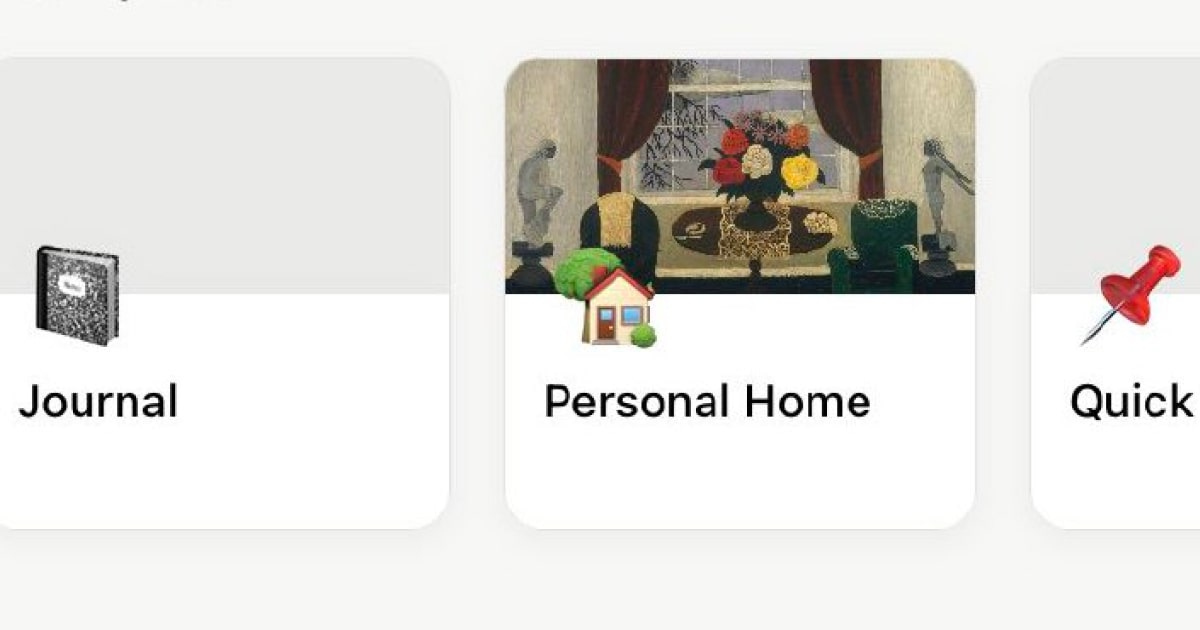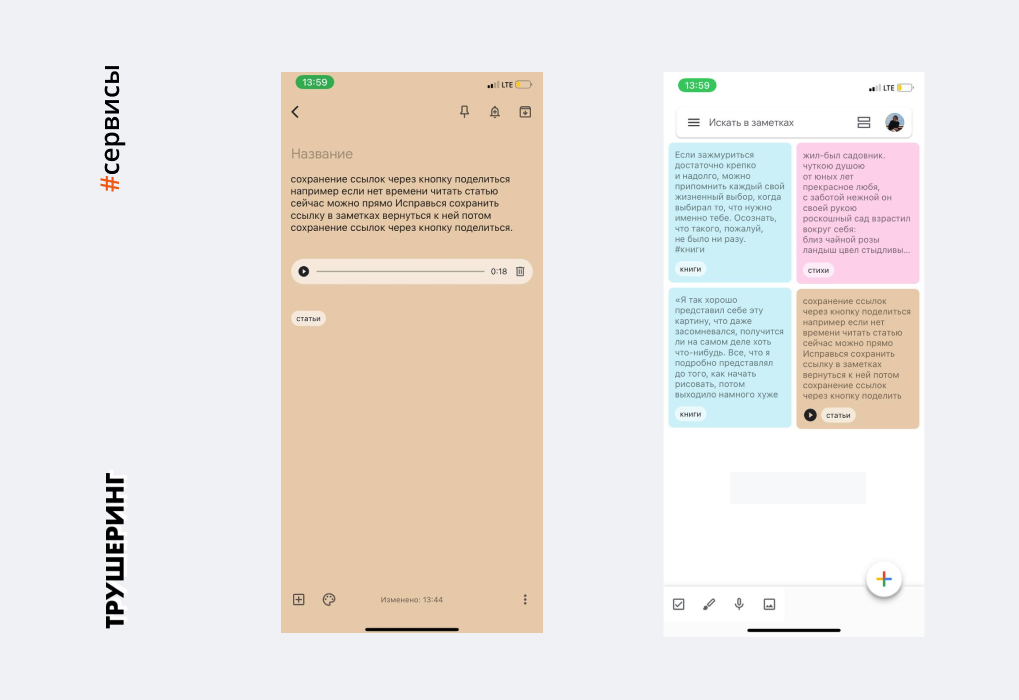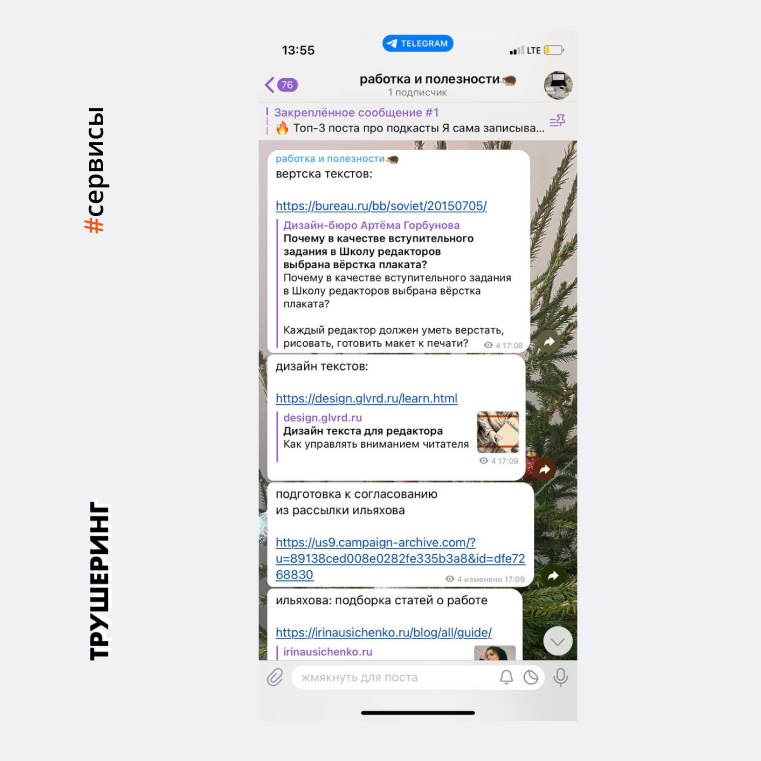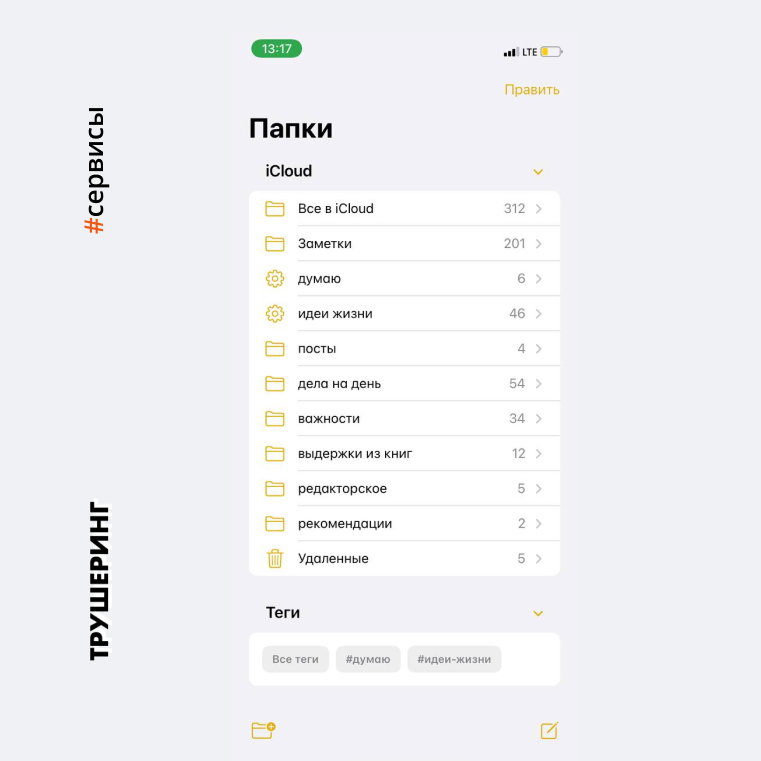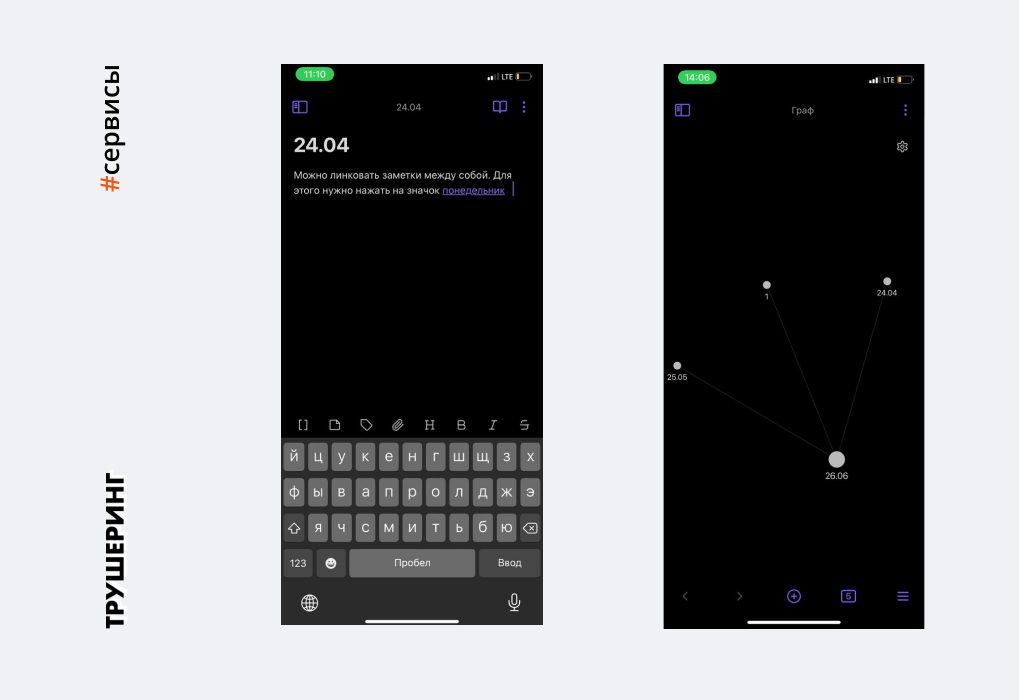Если заметки никак не структурировать, они могут превратиться в большую свалку информации, в которой ничего не найти. В этой статье расскажем о методе, который поможет их организовать, а также дадим подборку удобных и бесплатных приложений для их ведения.
Как вести заметки
Что такое цеттелькастен. Метод создания системы знаний с помощью взаимосвязанных заметок. В переводе с немецкого Zettelkasten означает «картотека» или «картотечный ящик». Автор метода — немецкий социолог Никлас Луман, который написал более 70 книг и 250 научных статей. Как он сам говорил, во многом — благодаря своему способу ведения записей.
В процессе научной работы Луман заметил, что заметки становятся важными только в тот момент, когда он их активно использует и находит между ними связь. Делать это с записями, которые хранятся в разных местах, сложно. Поэтому для систематизации заметок в одном месте учёный разработал собственный способ фиксации идей и взял за основу библиотечную систему.
Как это работает. Метод похож на mand map (ментальную карту) или древовидные схемы: он помогает находить связи между идеями и приходить к неочевидным выводам.
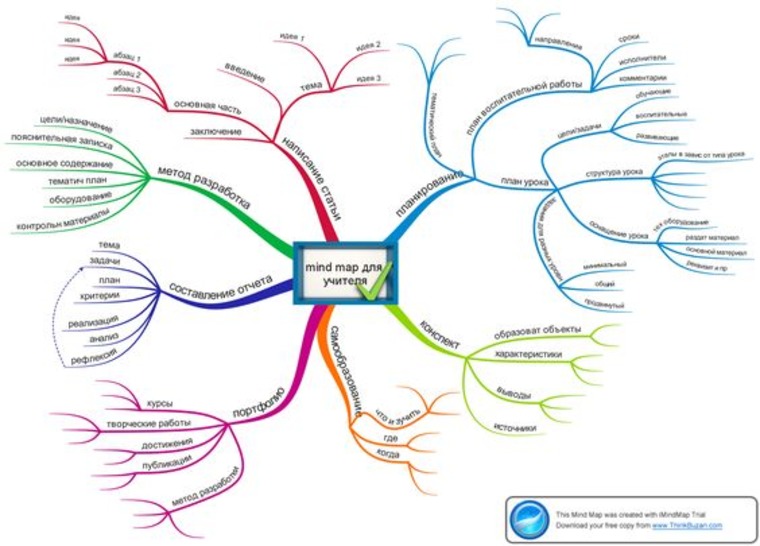
Если распределять заметки по папкам, то в каждой образуется отдельное изолированное хранилище, идеи из которых невозможно связать с другими. С этой проблемой частично помогают справиться теги: на одну заметку можно поставить несколько тегов по разным темам. С помощью них можно связать заметки как внутри одной папки, так и с записями из других папок. Но это не всегда решает проблему навигации: они не помогают переходить от одной конкретной заметки к другой, могут дублировать друг друга, о них можно забывать, и в итоге превратить хранилище в свалку.
Поэтому автор цетелькастена пошел дальше, создав систему, похожую на интернет. Он не просто связывал одну запись с другой, а создавал для них новую, объединяющую темы. Например, одна заметка посвящена теме материи, другая – энергии. Для них он создал новую заметку — «Вселенная», куда прикрепил ссылки на эти заметки, а еще добавил новые понятия: галактика, планета, звезды. Для них также могут быть отдельные заметки с более подробным описанием про каждую тему.
Принципы цеттелькастена:
- Одна идея — одна заметка.
- Каждая заметка понятна сама по себе.
- Связывать заметки между собой.
- Заметки хранятся в одном месте.
- Вести заметки на протяжении долгого времени.
Как использовать цеттельскастен. Чтобы использовать этот метод в повседневной жизни, нужно:
- Выбрать место, в котором будете вести заметки: обычный блокнот или мобильное приложение (о них расскажем ниже).
- Выбрать способ систематизации: общие папки, теги и ссылки. Например, создать папку «Книги», в которой можно писать свои мысли после прочтения, в зависимости от темы книги присваивать теги «продуктивность», «психология» или «история», а с помощью ссылок объединять несколько заметок по одной книге. Теги необязательно придумывать сразу – они будут появляться по мере написания заметок.
- Связывать новую заметку с какой-либо уже написанной через гиперссылку. Это самая времязатратная часть — даже если есть софт, с помощью которого можно добавить ссылку одним кликом, нужно вспомнить о подходящей заметке, найти ее и связать.
Метод можно адаптировать под себя, например ввести только теги, а перелинковку использовать только в редких случаях — это сократит время на ведение заметок.
Метод цеттелькастен можно использовать при обучении новой большой теме. Особенно при самообучении, когда вы самостоятельно ищите информацию в интернете – ее много и она не структурирована. При использовании метода информация не потеряется в бесконечных тетрадках с конспектами.
Например, вы решили научиться выращивать цветы на подоконнике. Первая заметка может содержать список главных тем, которые нужно изучить: грунт, свет, полив, удобрения. Для каждой из них нужно создать новую более подробную заметку. Например, в записи про грунт можно расписать, из чего он состоит (земля, разрыхлитель, дренаж), как выбрать под определенный цветок (орхидея, фиалка, тюльпан). А затем под каждое из новых понятий (земля, разрыхлитель, дренаж) нужно сделать свою заметку, которая продолжает тему грунта и углубляет ее.
Другими словами, получится система из перелинкованных понятий — наподобие «Википедии». Если спустя время открыть заметку про тюльпаны и увидеть в ней упоминание дренажа, то не придется снова собирать информацию о нем — достаточно перейти к заметке по гиперссылке.
Где вести заметки по методу цеттелькастен
Notion
Плюсы:
- Синхронизация. Заметку, над которой вы начали работать на телефоне, можно продолжить писать на компьютере.
- Можно создать быстрый виджет на главном экране смартфона или компьютера. Когда мысль придет в голову, ее будет быстрее и удобнее записать, а не рыться в папках с приложениями или окне браузера со ссылками.
- Много шаблонов и способов использования: есть разные базы данных, таск-листы и чеклисты, личные дневники, списки, планировщики путешествий и тд. Можно создать кастомный шаблон и поделиться им с другими пользователями.
- Можно делиться заметками с другими людьми. Для этого нужно нажать в верхнем правом углу экрана кнопку share → share to web → copy web link. Ссылкой можно поделиться в любом мессенджере или ресурсе. При этом есть возможность поставить ограничение на копирование.
Минусы:
- Очень много функций, в которых теряешься. Но не обязательно изучать сразу все, можно выбрать пару самых «ходовых» инструментов.
- Нет интерфейса на русском. Есть только английский, корейский и японский. Но на Ютубе есть много видео с разборами функций на русском, так что разобраться можно — за пару часов.
- Тормозит. Приложению нужно несколько секунд, чтобы прогрузиться, так как оно работает в облаке.
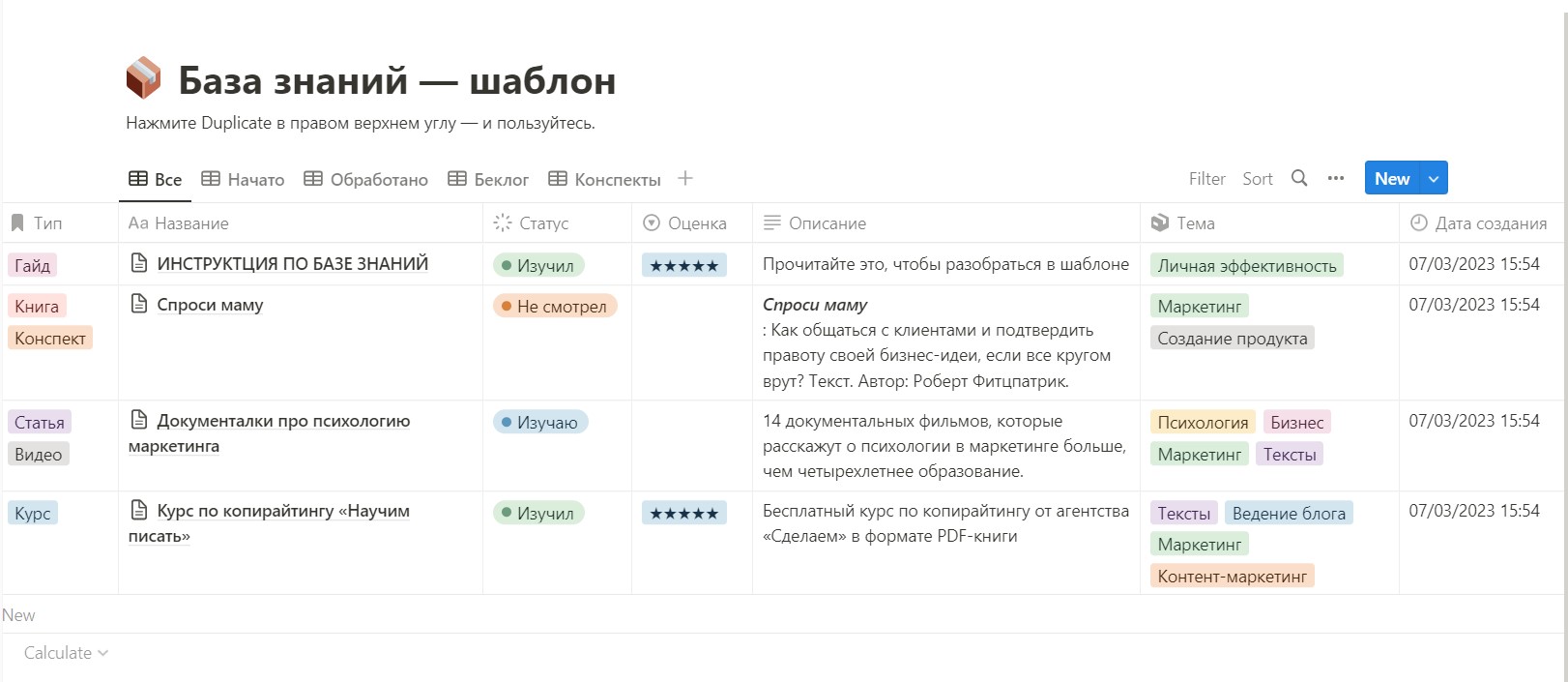
Google keep
Плюсы:
- Интуитивно понятный интерфейс — сложно запутаться.
- Быстрое добавление ярлыков: они сохраняются на боковой панели. А еще можно выбрать для каждого ярлыка свой цвет, чтобы визуально отличать заметки.
- Сохранение ссылок через кнопку «поделиться». Например, если нет времени читать статью сейчас, можно прямо из браузера сохранить ссылку в заметках и вернуться к ней потом.
- Распознавание голоса. Можно быстро наговорить пришедшую в голову мысль: сохранится и аудиозапись, и транскрибируемый текст.
- Работает быстро: не нужно ждать пока прогрузятся заметки, они открываются моментально.
- Напоминания. Можно выбрать не только время уведомления, но и место, в котором оно должно прийти. Например, когда вы окажетесь дома, приложение напомнить прочитать отложенную статью.
- Интеграция с Google Документами: заметки можно выгрузить в документы с помощью одной кнопки.
- Можно делиться доступом к заметке с другими пользователями iOS: они смогут редактировать заметку. Для этого нужно добавить к заметке соавтора. Совместный доступ доступен только для пользователей с iCloud.
- Инструмент рисования.
Минусы:
- Нельзя соединять заметки между собой с помощью ссылок — можно только скопировать текст заметки.
- Нет папок — не получится разделить заметки по категориям.
Закрытый канал в телеграме
Плюсы:
- Быстро и удобно: если часто сидишь в телеграме, например, по работе, не нужно переходить в другое приложение, чтобы сделать заметку.
- Хештеги. Можно структурировать по тегам и использовать поиск по словам.
- Можно линковать заметки между собой: можно скопировать ссылку на любой пост и прикрепить ее через гиперссылку к другому сообщению.
Минусы:
- Нельзя быстро добавить хештеги: они не сохраняются и каждый раз приходиться вспоминать и писать их заново. Если забывать проставлять теги, может образоваться куча из ссылок и заметок, в которой ничего не найти.
- Не получиться использовать без интернета. Сообщение написать будет можно, а сохранить ссылку или пост из другого канала — нет.
Заметки Apple
Плюсы:
- Общие папки, в которые можно сохранять информацию по темам.
- Поиск по словам. Если не получается найти нужную заметку в папке, можно ввести нужное слово в поисковую строку.
Функция рисования. Есть разные инструменты: карандаш, ручка, фломастер, ластик, линейка. Любой рисунок можно выделить, скопировать и вставить в другом приложении, например в сторис. - Сканирование документов. Чтобы отсканировать документы, нужно создать новую заметку, выбрать значок камеры в нижней части экрана и нажать «Отсканировать документы». После этого навести камеру на лист и подождать, пока приложение его захватит.
- Простой интерфейс — невозможно запутаться.
- Можно создать смарт-папку: к каждой заметке будет добавлен тег. Потом теги можно быстро добавлять к любой заметке с помощью значка #.
- Можно делиться заметкой. С помощью быстрых кнопок можно отправить копию текста заметки в мессенджере, почте и тд. Также можно делиться доступом к заметке с другими пользователями iOS: они смогут редактировать заметку.
- Синхронизация с телефоном. Заметку, над которой вы начали работать на телефоне, можно продолжить писать на компьютере.
Минусы:
- Нельзя линковать заметки между собой. Копируется только текст заметки, а не ссылка на нее.
- Приложения работают только на iOS. Зайти в заметки с андроида или компьютера можно только в браузере и имея свой iCloud.
Obsidian
Плюсы:
- Интерфейс на русском языке (настройки→ about→ lauguage).
- Плагин цеттельскастен, который позволит давать названия заметкам автоматически по дате их создания.
- Можно быстро линковать заметки между собой. Для этого нужно нажать на значок [] в нижней панели и выбрать заметку, на которую нужно сослаться. Также есть кнопка «объединить» — заметки связываются друг с другом. Если открыть вкладку «локальный граф», можно увидеть какие заметки связаны между собой с помощью линий.
- Быстрое добавление тегов.
- Можно пользоваться с телефона и компьютера.
Минусы:
- Сложный интерфейс: много непонятных окон, кнопок и функций, в которых нужно разбираться. Например, с первого взгляда непонятно, чем отличаются функции «Добавить вставку», «Добавить внутреннюю ссылку» и «Вставить ссылку».
Из всех приложений для ведения заметок по методу цеттелькастен больше всего подходит Obsidian — только в нем есть перелинковка и визуализация связей между заметками. Но у него довольно сложный интерфейс, в котором нужно разбираться. Notion поможет создать удобную и визуально понятную базу знаний, но сначала нужно будет разобраться в интерфейсе и собрать подходящий для вас шаблон. В приложениях только для заметок более дружелюбный и простой интерфейс, но заметки нельзя связать напрямую. При этом можно использовать общие папки и теги, которых может быть достаточно для повседневных задач.

 Анастасия Дюпина
Анастасия Дюпина